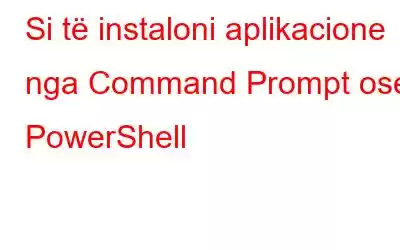Instalimi i softuerit mund të jetë një proces kompleks, i përsëritur dhe i prirur ndaj gabimeve. Përpara se ta përdorni, së pari duhet ta shkarkoni, të filloni procesin e instalimit dhe të prisni derisa të instalohet. Kjo ju merr shumë kohë. Mund ta kurseni këtë kohë duke mësuar se si të instaloni aplikacione nga komanda. Mund të instaloni gjithashtu aplikacione nga PowerShell njëkohësisht.
PowerShell dhe Command Prompt mund të instalojnë aplikacione në Windows 10 ose 11 pa probleme. Megjithatë, hapat e nevojshëm për instalimin e aplikacioneve ndryshojnë pak. Ky udhëzues përfundimtar do t'ju tregojë se si të instaloni aplikacione nga Command Prompt ose PowerShell për të kursyer kohë, përpjekje dhe hapa të konsiderueshëm.
Pse të instaloni aplikacione nga Command Prompt dhe PowerShell?
Command? Prompt është një ndërfaqe ekzekutive e linjës së komandës, ndërsa PowerShell është një zgjidhje e automatizimit të detyrave ndër-platformë me një guaskë interaktive të linjës së komandës. Ato janë krijuar për të nxjerrë një veprim, veçanërisht ato që kërkojnë kohë të konsiderueshme, si instalimi i aplikacionit.
Rreshti i komandës dhe PowerShell ju mundësojnë të instaloni aplikacione me një klik të vetëm në vend që të ekzekutoni skedarë të veçantë .exe. Ata e bëjnë instalimin pa mundim, pa probleme dhe më të shpejtë për kompjuterin tuaj.
Këtu ne përdorim një softuer të thjeshtë Chocolatey për t'ju ndihmuar të instaloni aplikacione vetëm duke përdorur komanda.
Çfarë është Chocolatey?
Chocolatey është një menaxher paketash që përfshin mjete të linjës së komandës dhe një koleksion shërbimesh për të automatizuar procesin e menaxhimit të programit. Ai përmban binare softuerësh, skedarë konfigurimi, meta të dhëna dhe një listë të parakushteve të nevojshme që ai të funksionojë në mënyrë efektive. Ai thjeshton procesin kompleks të instalimit të aplikacionit dhe ju kursen kohë dhe përpjekje.
Chocolatey menaxhon të gjitha aspektet e softuerit Windows duke përdorur një standard universal paketimi. Chocolatey ju ofron një metodë të standardizuar dhe të unifikuar për t'i instaluar ato, pavarësisht se çfarë lloj softueri po instaloni - instalime origjinale, zips, skripta, binarët e kohës së ekzekutimit ose programe të ndërtuara brenda. Së pari, ju kërkohet të konfiguroni Chocolatey në kompjuterin tuaj dhe ne përdorim si PowerShell ashtu edhe Command Prompt për ta instaluar atë duke përdorur komanda.
Instaloni aplikacionet nga PowerShell
Hapi 1: Hapni menynë Start duke klikuar në butonin Win në sistemin ose tastierën tuaj.
Hapi 2: Në kërkimin tuaj. bar, shkruani fjalën kyçe Powershell.
Hapi 3: Gjëja e parë që duhet të kontrolloni kur fillon dritarja PowerShell është që politika e ekzekutimit të mos jetë e kufizuar. Kopjoni dhe ngjisni sa vijon komandën ng dhe shtypni Enter për të ekzaminuar politikën e ekzekutimit të konfiguruar në kompjuterin tuaj.
Get-ExecutionPolicy
Hapi 4: Duhet të kryeni komandën e mëposhtme nëse rezultati i fazave të mëparshme është i kufizuar; përndryshe, mund ta kaloni këtë hap dhe të kaloni te Hapi 5.
Set-ExecutionPolicy AllSigned
Pasi të ekzekutoni komandën, shkruani Y dhe shtypni enter.
Hapi 5: Le të ekzekutojmë programin për të instaluar Chocolatey në kompjuterin tonë më pas. Ngjit komandën e mëposhtme dhe më pas shtyp enter:
Set-ExecutionPolicy Bypass -Scope Process -Force; ::SecurityProtocol = ::SecurityProtocol -bor 3072; iex ((New-Object System.Net.WebClient).DownloadString('https://community.chocolatey.org/install.ps1'))
Hapi 6: Prisni pasi Chocolatey është i instaluar në kompjuterin tuaj. Kur gjithçka është instaluar, ekrani juaj PowerShell duhet të duket si ai më poshtë.
Hapi 7: Për të parë dosjen Chocolatey në kompjuterin tuaj, hapni File Explorer dhe shkoni në vendndodhjen e mëposhtme. .
Ky kompjuter --> Disk lokal (C:) --> ProgramData --> Chocolatey
Hapi 8: Tani kthehu te PowerShell. Kopjo komandën e mëposhtme dhe ngjite atë për të parë të gjitha komandat Chocolatey të disponueshme.
choco -?
Instalo aplikacionet nga komanda
>Hapi 1: Për të instaluar Chocolatey duke përdorur Command Prompt, fillimisht duhet të hapni Command Prompt. Për të hapur vijën e komandës, klikoni në ikonën Search. Ju gjithashtu mund të klikoni në tastin e Windows në fjalën tuaj kyçe dhe në ekranin e sistemit për të hapur shiritin e kërkimit.
Hapi 2: Shkruani cmd në shiritin e kërkimit dhe klikoni në Run as Administrator.
Hapi 3: Në ekranin tjetër, kopjoni dhe ngjisni komandën e mëposhtme në dritaren e ngritur të Command Prompt për të instaluar Chocolatey në kompjuterin tuaj.
@"%SystemRoot%\System32\WindowsPowerShell\v1.0\powershell. exe" -NoProfile -InputFormat Asnjë -ExecutionPolicy Bypass -Command "::SecurityProtocol = 3072; iex ((New-Object System.Net.WebClient).DownloadString('https://community.chocolatey.org/install.ps1') )" && SET "PATH=%PATH%;%ALLUSERSPROFILE%\chocolatey\bin"
Hapi 4: Komanda e lartpërmendur do të instalojë Chocolatey në kompjuterin tuaj. Prisni që të përfundojë ekzekutimi pas pak.
Hapi 5: Futni komandën e mëposhtme në cmd për të parë se çfarë mund të bëjë Chocolatey për ju.
choco -?
Tani që keni Chocolatey në kompjuterin tuaj, duhet të kontrolloni depon e paketave të tij për softuerin Windows. Këto do t'ju ndihmojnë të instaloni aplikacione të tjera kationet duke përdorur komandat. Këto depo janë të sigurta të disponueshme në faqen zyrtare të internetit – https://community.chocolatey.org/packages
Tani, duhet të kërkoni komandën e instalimit për paketat për të instaluar aplikacione në kompjuterin tuaj Windows. Për shembull, nëse duhet të instaloni Mozilla Firefox në kompjuterin tuaj duke përdorur komanda. Mund ta kërkoni dhe më pas të kopjoni komandën për instalimin e tij.
Në këtë rast, është > choco install firefox.
Tani ju hapni PowerShell ose Command Prompt për të ekzekutuar këto komanda dhe për të instaluar Firefox-in në kompjuterin tuaj. Chocolatey do t'ju informojë gjithashtu për instalimin brenda dritares së PowerShell ose Command Prompt.
Finale Takeaways
Nëse dëshironi procedurën e rregullt të instalimit të një programi në Windows 11 ose 10 tuaj duke përdorur Chocolatey. , mund të bëhet duke përdorur komanda të thjeshta. Ndiqni udhëzuesin hap pas hapi për instalimin e aplikacionit me Command Prompt dhe PowerShell.
Shpresojmë që artikulli të ishte i dobishëm për ju për të mësuar rreth aplikacioneve të thjeshta për t'u instaluar në Windows 10 dhe 11. Ne do të doja të dija pikëpamjet tuaja për këtë postim për ta bërë atë më të dobishëm. Sugjerimet dhe komentet tuaja janë të mirëseardhura në seksionin e komenteve më poshtë. Ndani informacionin me miqtë tuaj dhe të tjerët duke shpërndarë artikullin në mediat sociale.
Duam të dëgjojmë nga ju!
Ne jemi në Facebook, Twitter, Instagram dhe YouTube. Na tregoni për çdo pyetje ose sugjerim. Na pëlqen të kthehemi tek ju me një zgjidhje. Ne postojmë rregullisht këshilla, truket dhe përgjigjet për çështjet e zakonshme që lidhen me teknologjinë.
Temat e ngjashme –
Si të përditësoni Powershell në Windows 11
Si të Ziponi. /Zhbërthe skedarët duke përdorur Powershell në Windows 10
6 mënyra për të zbrazur koshin e riciklimit në Windows 11
Si të rregulloni PowerShell që vazhdon të shfaqet në Windows 11
Si Për të rikuperuar skedarët e fshirë nga PowerShell në kompjuterin Windows
Lexo: 0